WPS演示的母版功能实现幻灯片的背景怎么设置
1、新建一个WPS演示文件,点击“视图”——“母版”——“幻灯片母版”。
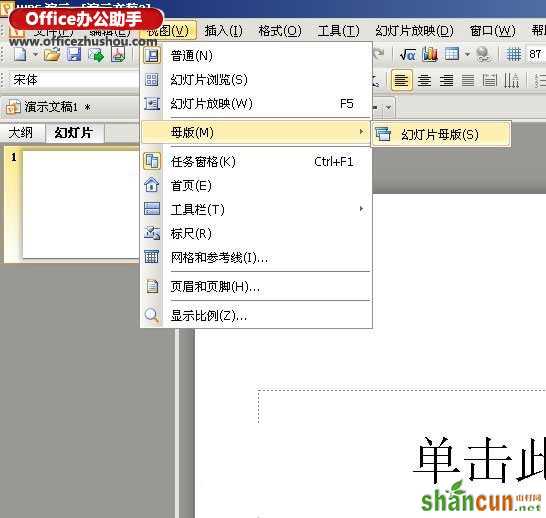
2、此时,点击“插入”——“图片”,就像平时我们插入图片一样,把图片从文件夹中插入到幻灯片中。然后点击图片的角,用鼠标拉拽一下,调整图片的大小,让图片覆盖整个幻灯片。

3、点击“关闭母版”。背景设置就完成了,文本框自动浮在图片上了。这样我们就省去了一页一页插入图片的麻烦,轻松3步就完成。

WPS演示的母版功能实现幻灯片的背景怎么设置
1、新建一个WPS演示文件,点击“视图”——“母版”——“幻灯片母版”。
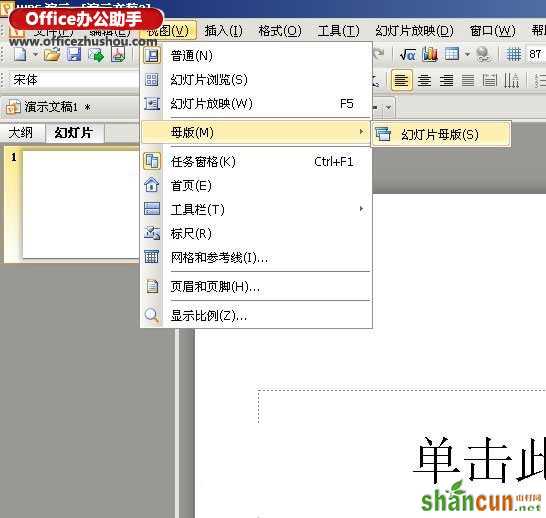
2、此时,点击“插入”——“图片”,就像平时我们插入图片一样,把图片从文件夹中插入到幻灯片中。然后点击图片的角,用鼠标拉拽一下,调整图片的大小,让图片覆盖整个幻灯片。

3、点击“关闭母版”。背景设置就完成了,文本框自动浮在图片上了。这样我们就省去了一页一页插入图片的麻烦,轻松3步就完成。


手机看新闻
微信扫描关注